KontrolPackでネットワーク経由でコンピュータを接続/制御

KontrolPackを使えば、ネットワーク内のコンピューターを簡単に制御できます。異なるオペレーティングシステムで稼働しているコンピューターを簡単に接続・管理できます。
Wreckfest は、Bugbear Entertainment によって開発され、THQ Nordic によって発行されたレーシング ビデオ ゲームです。Linux PC で Wreckfest をプレイする方法は次のとおりです。

Linux で Wreckfest を動作させる
Wreckfest は Linux に移植されることはありませんでした。ただし、Valve の Proton との熱心な取り組みのおかげで、ユーザーは Linux プラットフォーム上でそれを実行できます。Proton が提供する優れた機能を使用するには、公式 Steam アプリをインストールする必要があります。
ターミナル ウィンドウを開いて、公式 Steam アプリを Linux PC にインストールします。キーボードのCtrl + Alt + Tを押すと、ターミナル ウィンドウを開くことができます。または、アプリメニューで「ターミナル」を検索します。
ターミナル ウィンドウが開くと、Steam アプリをインストールできるようになります。使用する Linux OS に対応する以下のインストール手順に従ってください。
Ubuntu
Ubuntu で Steam を動作させるには、次のapt installコマンドを実行します。
sudo apt インストール Steam
デビアン
Debian で Steam を使用するには、Steam の最新リリースをコンピュータにダウンロードする必要があります。以下のwget download コマンドを使用して、パッケージをダウンロードします。
wget https://steamcdn-a.akamaihd.net/client/installer/steam.deb
最新バージョンの Steam を Debian Linux システムにダウンロードした後、次のdpkgコマンドを使用してコンピュータにインストールできるようになります。
sudo dpkg -i steam.deb
Steam に Steam パッケージをインストールしたら、インストール プロセス中に発生した可能性のある依存関係の問題を修正する必要があります。これは、 sudo apt-get install -f コマンドを使用して修正できます。
sudo apt-get install -f
Arch Linux
Arch Linux に Steam をインストールすることは可能ですが、最初に「multilib」ソフトウェア リポジトリを有効にする必要があります。/etc/pacman.confこれを行うには、テキスト エディターでファイルを開きます(root として)。
ファイルを編集用に開いた状態で、「multilib」行を見つけて # 記号を削除します。次に、そのすぐ下の行から # 記号を削除します。次に、編集内容を保存し、pacman -Syyコマンドを使用します。
sudo パックマン -Syy
システムで「multilib」ソフトウェア リポジトリが有効になっている場合、pacman -Sコマンドを使用して Steam アプリをインストールできます。
sudo パックマン -S steam
Fedora/OpenSUSE
Fedora または OpenSUSE Linux を使用している場合は、オペレーティング システムに含まれるソフトウェア リポジトリを使用してシステムにソフトウェアをインストールできます。ただし、Steam アプリはこれらのオペレーティング システムでは Flatpak としてより適切に動作する傾向があるため、代わりに Flatpak の手順に従うことをお勧めします。
フラットパック
Flatpak 経由で Steam アプリを動作させるには、まずコンピューター上で Flatpak ランタイムをセットアップする必要があります。ランタイムがセットアップされたら、以下の 2 つのflatpakコマンドを使用して Steam をすぐにインストールできます。
flatpak リモート追加 --if-not-exists flathub https://flathub.org/repo/flathub. flatpakrepo
flatpak インストール flathub com.valvesoftware.Steam
Linux PC に Steam アプリをインストールした後、アプリを開きます。次に、ユーザー資格情報を使用してログインします。Steam にログインしたら、以下の段階的な手順に従って、Wreckfest を Linux 上で動作させることができます。
ステップ 1: Steam アプリを開き、「Steam」メニューをクリックします。Steam メニューが開いたら、「設定」ボタンを見つけてマウスでクリックします。このボタンを選択すると、Steam 設定エリアが開きます。
Steam 設定領域内で、「Steam プレイ」をクリックします。次に、「サポートされているタイトルで Steam プレイを有効にする」ボックスと「他のすべてのタイトルで Steam プレイを有効にする」ボックスの両方をオンにします。
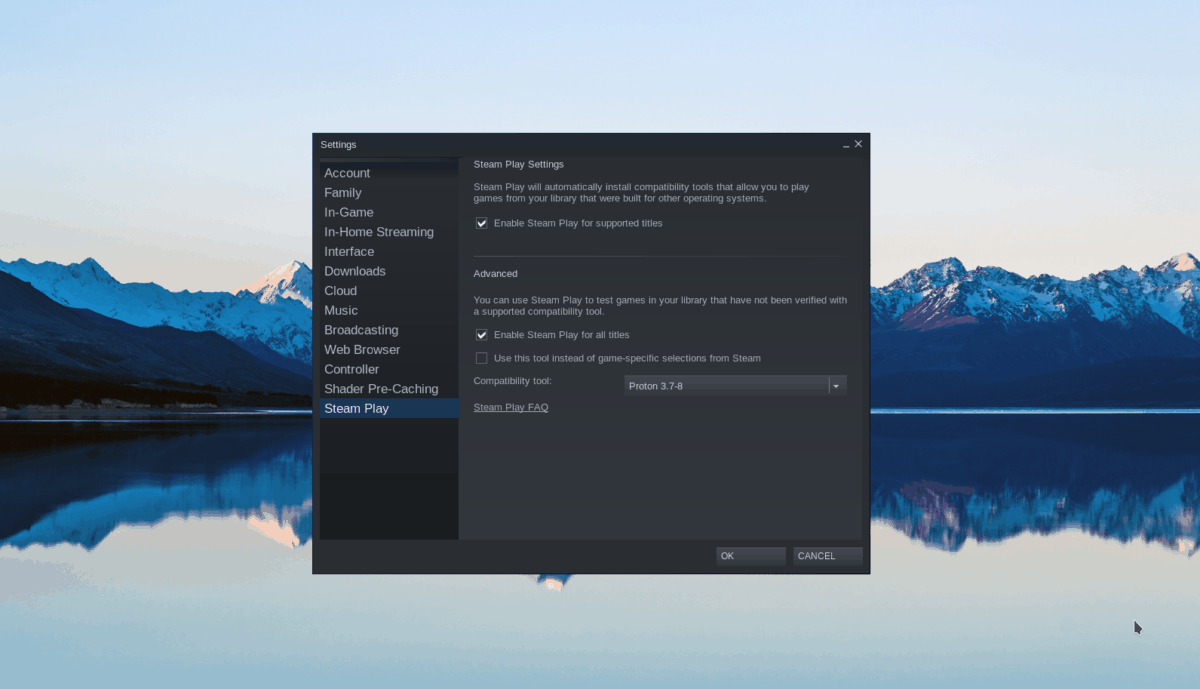
「OK」をクリックして設定を保存します。
ステップ 2: Steam アプリ内で「ストア」ボタンを見つけて、マウスでクリックします。Steam ストアフロントをロードした後、マウスで検索ボックスをクリックします。「Wreckfest」と入力し、キーボードのEnterキーを押します。
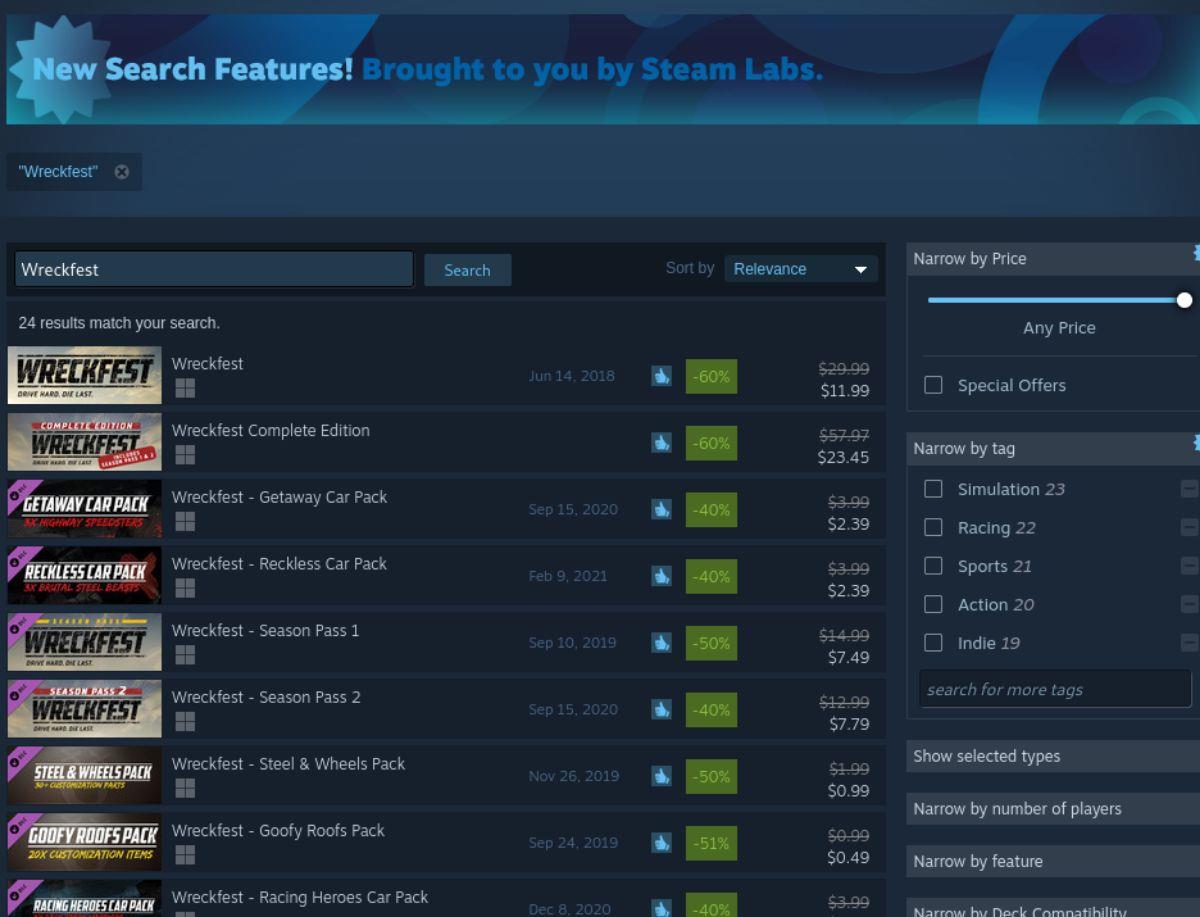
「Wreckfest」の検索結果を見てください。見つけたら、それをクリックして Wreckfest Steam ストア ページにアクセスします。
ステップ 3: Wreckfest Steam ストア ページで、緑色の「カートに追加」ボタンを探し、マウスでクリックします。このボタンを選択すると、ゲームがカートに追加されます。Steam カートをクリックして Wreckfest のコピーを購入します。

ステップ 4: Steam 用 Wreckfest を購入した後、「ライブラリ」ボタンを見つけてマウスでクリックし、Steam ゲーム ライブラリにアクセスします。Steam ゲーム ライブラリに入ったら、サイドバーで「Wreckfest」を検索し、「プロパティ」を選択します。
ステップ 5:「プロパティ」ウィンドウ内で「互換性」セクションを見つけ、マウスでクリックします。「特定の互換性ツールの使用を強制する」というチェックボックスをオンにします。次に、Proton for Wreckfest のバージョンを Proton Experimental に設定します。プロトン7も使えます。
正しいバージョンの Proton を使用するように Wreckfest を設定したら、「プロパティ」ウィンドウを閉じます。
ステップ 6: Wreckfest ライブラリ ページで、青い「インストール」ボタンをクリックして、ゲームをダウンロードして Linux PC にインストールします。このインストールが完了するまでに時間がかかる場合があることに注意してください。

ステップ 7:ダウンロードが完了すると、緑色の「INSTALL」ボタンが緑色の「PLAY」ボタンに変わります。「PLAY」ボタンを選択して、コンピュータ上でゲームを開始します。
KontrolPackを使えば、ネットワーク内のコンピューターを簡単に制御できます。異なるオペレーティングシステムで稼働しているコンピューターを簡単に接続・管理できます。
繰り返しのタスクを自動で実行したいですか?手動でボタンを何度もクリックする代わりに、アプリケーションが
iDownloadeは、BBCのiPlayerサービスからDRMフリーのコンテンツをダウンロードできるクロスプラットフォームツールです。.mov形式の動画もダウンロードできます。
Outlook 2010の機能についてはこれまで詳細に取り上げてきましたが、2010年6月までにリリースされないため、Thunderbird 3について見ていきましょう。
たまには休憩も必要です。面白いゲームを探しているなら、Flight Gearを試してみてください。無料のマルチプラットフォームオープンソースゲームです。
MP3 Diagsは、音楽オーディオコレクションの問題を解決するための究極のツールです。mp3ファイルに適切なタグを付けたり、アルバムカバーアートを追加したり、VBRを修正したりできます。
Google Waveと同様に、Google Voiceも世界中で大きな話題を呼んでいます。Googleはコミュニケーション方法を変えることを目指しており、
Flickrユーザーが高画質で写真をダウンロードできるツールはたくさんありますが、Flickrのお気に入りをダウンロードする方法はありますか?最近、
サンプリングとは何でしょうか?Wikipediaによると、「サンプリングとは、一つの録音から一部、つまりサンプルを取り出し、それを楽器や音楽として再利用する行為です。
Googleサイトは、Googleのサーバー上でウェブサイトをホストできるGoogleのサービスです。しかし、一つ問題があります。それは、バックアップのための組み込みオプションがないことです。



![FlightGear Flight Simulatorを無料でダウンロード[楽しもう] FlightGear Flight Simulatorを無料でダウンロード[楽しもう]](https://tips.webtech360.com/resources8/r252/image-7634-0829093738400.jpg)




